Welcome to the
WalkMe Help Center
Please log in to continue

Please log in to continue

Créez un Shuttle pour amener les utilisateurs au bon endroit en un seul clic pour les pages éloignées de plusieurs clics ou difficiles à trouver. Tout comme Smart Walk-Thrus et Resources, les Shuttles apparaissent dans le menu du lecteur et servent de lien direct vers une autre URL, interne ou externe.
Après avoir planifié votre WalkMe Build, pensez aux rapports, pages ou groupes couramment utilisés que les membres de votre organisation utilisent fréquemment. Ceux-ci peuvent être incorporés sous forme de liens dans le menu du lecteur afin de fournir un accès rapide et facile à ces lieux. Lorsqu'un utilisateur clique sur un Shuttle, il est redirigé vers l'URL fournie. La nouvelle page peut se charger dans la même fenêtre ou dans un nouvel onglet.
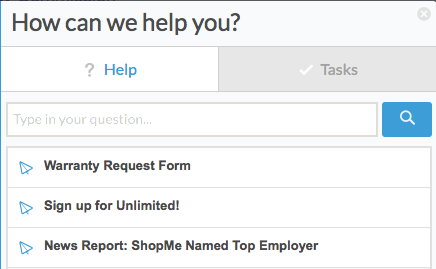
Par exemple, l'équipe commerciale d'une organisation peut communiquer et se poser des questions à l'aide d'un groupe ou d'une page de forum. Cette page n'est pas facile à trouver et nécessite quelques clics pour y accéder. En ajoutant un lien vers cette page à l'aide d'un Shuttle, vous pouvez créer un signet instantané que les employés utiliseront lorsqu'ils s'y rendront.
Quelques autres utilisations des Shuttles comprennent :
Un Shuttle est un lien direct intégré en tant qu'élément dans le menu du lecteur. Les Shuttles peuvent également être intégrés dans les Launchers et les ShoutOuts. Une fois qu'un Shuttle est lu, il peut s'ouvrir dans l'onglet actuel ou dans un nouvel onglet. Les objectifs du Shuttle commencent à recueillir des données dès qu'ils sont ouverts. Si un nouvel onglet est sélectionné, l'onglet actuel restera ouvert. Les données d'utilisation et d'objectif peuvent être consultées à partir de la plate-forme Analytics après la publication des Shuttles.
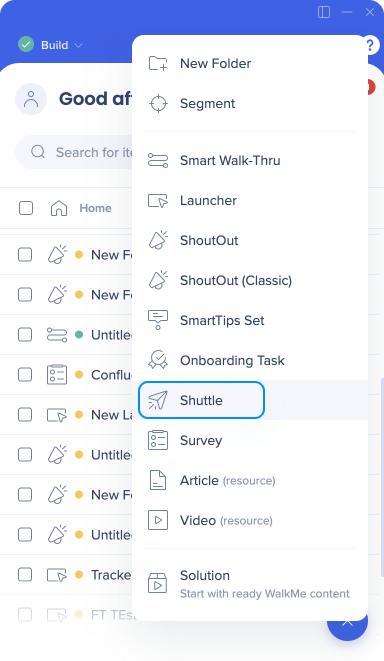
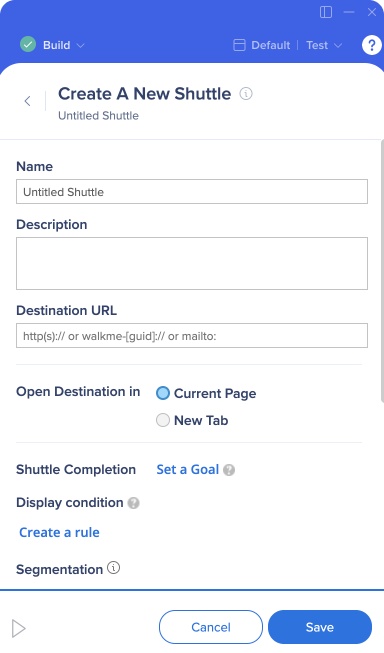
Découvrez les pages les plus utilisées par vos collègues. Un sondage par e-mail ou un tour dans le bureau sont de bons moyens de collecter ces informations. Créez un Shuttle pour fournir des liens directs vers les éléments demandés !